프로젝트를 진행하면서 webOS를 올려둔 라즈베리파이에 접속할 필요가 있었다. webOS 같은 경우에는 따로 터미널 환경을 제공해주지 않기 때문에 노트북이나 데스크톱에서 직접 들어가줘야 할 필요가 있었고, 그래서 사용 중에 있는 맥북으로 열어줘야 될 필요가 생겼다.

맥북 전에 사용하던 윈도우 노트북이나 데스크톱 같은 경우에는 puTTy 라는 유명한 프로그램이 있어서 다운 받아주면 됐는데, 그래서 처음에는 해당 프로그램의 맥북 버전을 깔아볼까 했다.

맥에서 putty를 사용해주려면 Macport라는 친구를 사용해야 된다고 해서 같이 사용을 해주려고 했는데 막상 설치를 하고 mac OS(내 맥북은 현재 Big Sur를 사용 중이다)에 맞게 다운을 받아줬는데 막상 다운을 받고 실행을 해보니 계속 해서 오류가 났다.

그래서 대체제나 다른 방법이 없을까 해서 찾아보다가 그냥 맥북 자체 터미널의 쉘 기능을 활용하면 된다는 글을 읽고 바로 적용을 해보았는데, putty를 굳이 번거롭게 설치하지 않아도 잘 작동 하는 걸 확인 할 수 있었다.
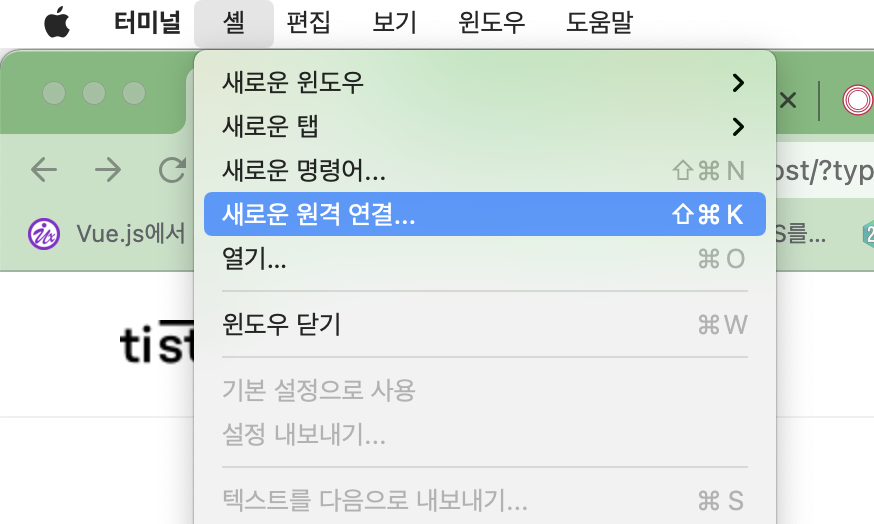
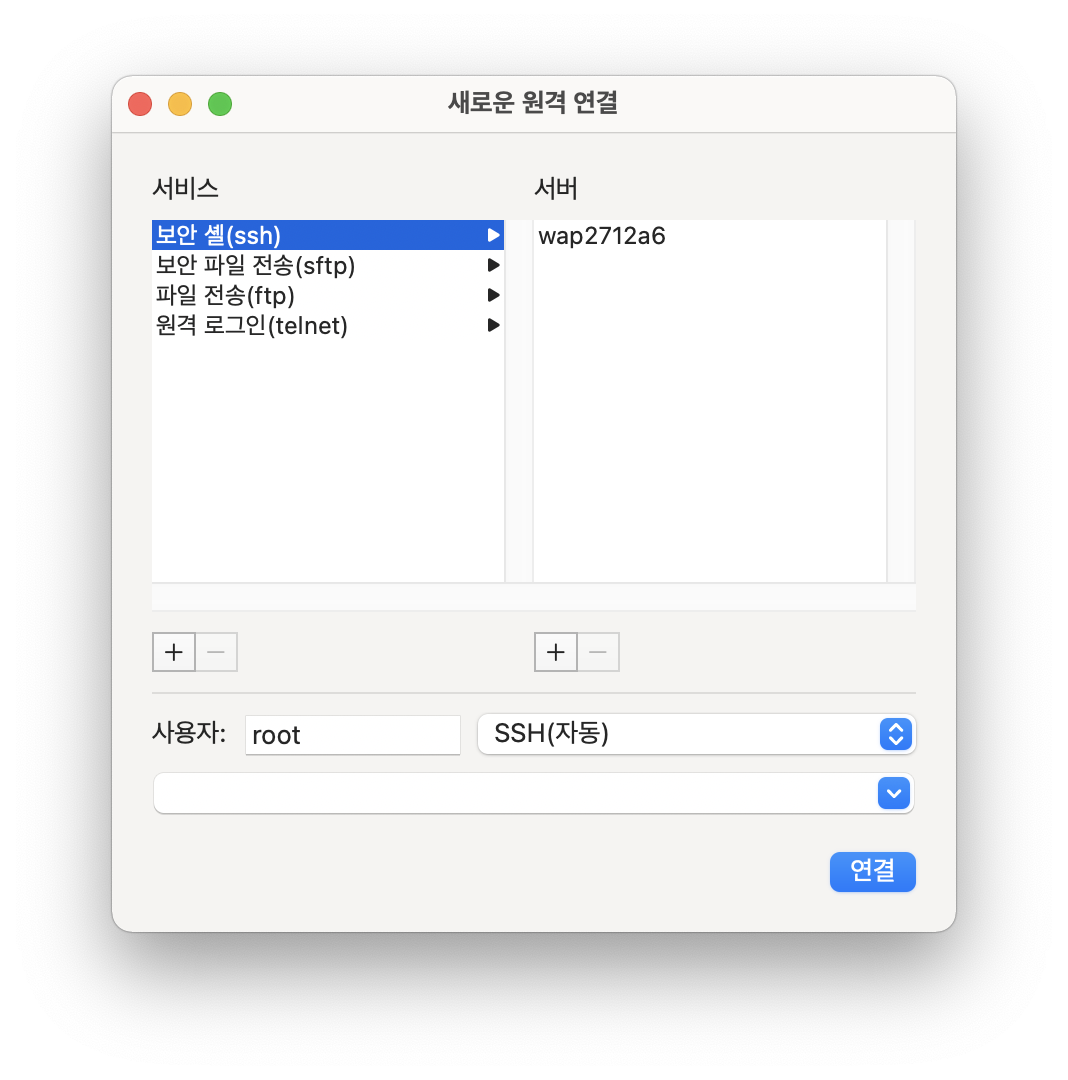
터미널을 열었을 때, 왼쪽 위에 생기는 쉘 - 새로운 원격 연결을 클릭해서 창을 열어주면 위의 두번째 창이 나오게 된다. 이번 경우에는 SSH로 접속이 필요했고 root @ xxx.xxx.xxx.xxx로 작성해준 후에 연결을 시도 해봤을 때 아래와 같이 정상적으로 열리는 것을 확인 할 수 있었다. 네트워크 환경의 경우에 회사에서 프로젝트를 하다보니 핫스팟을 켜서 라즈베리파이와 노트북을 연결해둔 상태에서 시도를 했다는 점 참고 하시면 될 것 같다.
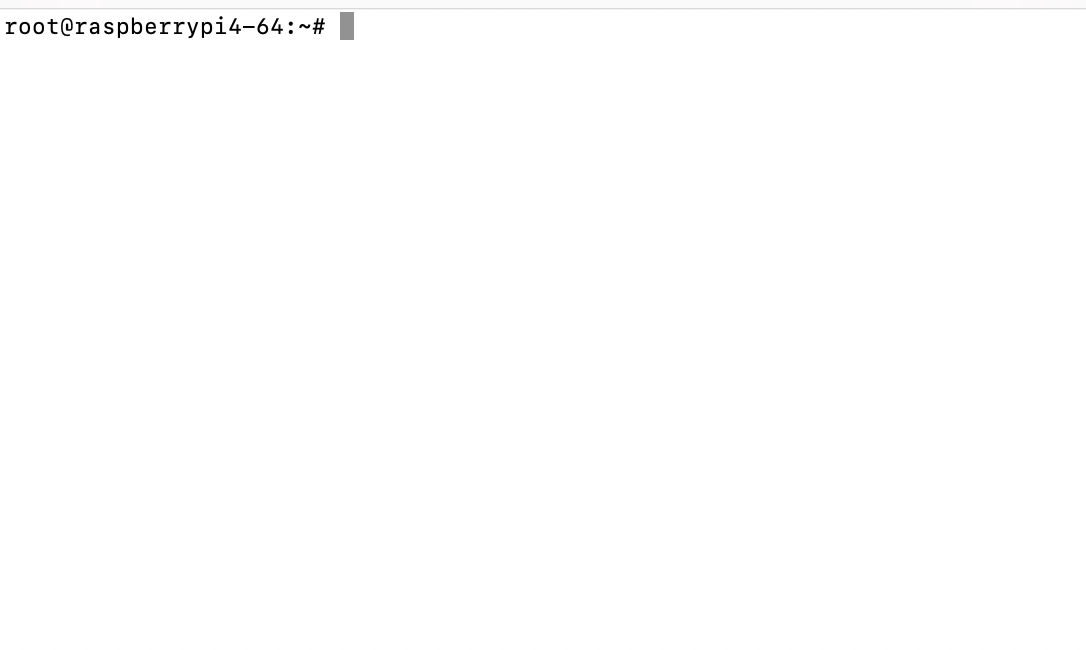
'Experience' 카테고리의 다른 글
| [ICT 인턴십] 지원부터 인턴까지 - 지원하기 (0) | 2024.07.09 |
|---|---|
| WebOS Overview (0) | 2023.05.11 |
| [GDSC] 서울 강연 들으러가기 (2) | 2023.03.14 |
| 사서 공부할 책 (0) | 2021.03.03 |


